Arreglar el código de error de Microsoft Edge 3, 15, 1067
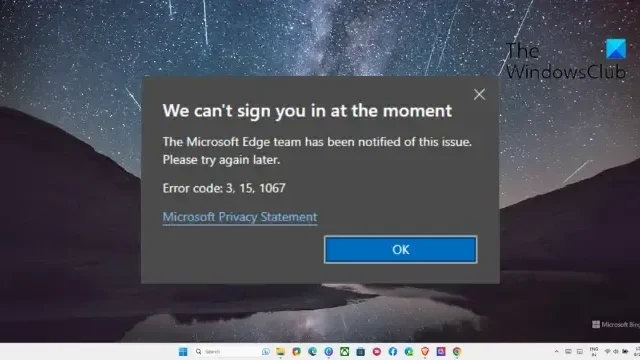
Esta publicación presenta soluciones para corregir el código de error de Microsoft Edge 3, 15, 1067 . Microsoft Edge es uno de los mejores navegadores, con funciones avanzadas y una integración perfecta. Sin embargo, como cualquier otro navegador web, también es propenso a fallas y errores. Recientemente, algunos usuarios se han quejado de que el código de error 3, 15, 1067 de Microsoft Edge sigue molestándolos. Afortunadamente, puede seguir algunas sugerencias simples para corregir el error.
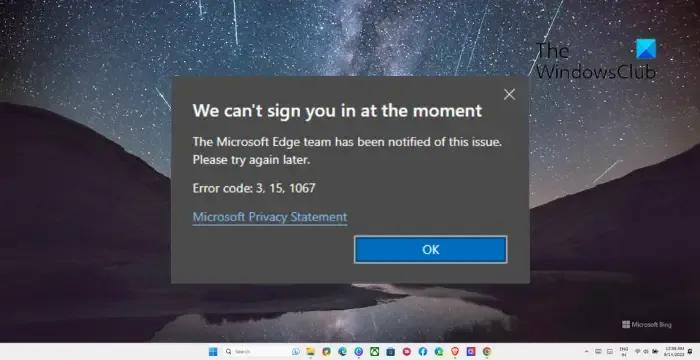
¿Qué son los códigos de error de Microsoft Edge 3, 15, 1067?
Los códigos de error de Microsoft Edge 3, 15, 1067 son un error poco común que algunos usuarios pueden encontrar al usar el navegador Edge. Cada uno de estos códigos de error indica un problema específico que interrumpe la funcionalidad del navegador. Aquí hay una breve descripción de cada código de error y por qué ocurren:
- Código de error 3: este error generalmente ocurre cuando hay un problema con el proceso de actualización de Microsoft Edge. Indica que el navegador no puede actualizarse a la última versión. También puede ocurrir debido a interrupciones de la red, archivos de actualización corruptos o interrupciones de software de terceros.
- Código de error 15: este error está relacionado con errores relacionados con la configuración del proxy de Microsoft Edge. Indica que el navegador tiene problemas para conectarse a los servidores proxy. También puede conducir a problemas de conectividad a Internet.
- Código de error 1067: este código 1067 en Microsoft Edge está vinculado con los componentes de audio. Indica que los ajustes de audio están mal configurados o que el navegador no puede reproducir audio o video.
Tenga en cuenta que todos estos errores pueden ocurrir debido a varias otras razones que pueden incluir problemas de red, archivos corruptos, conflictos con extensiones o complementos, configuraciones mal configuradas, etc.
Arreglar el código de error de Microsoft Edge 3, 15, 1067
Para corregir el código de error de Microsoft Edge 3, 15, 1067, reinicie su PC y actualice el sistema operativo Windows a la última versión disponible. Sin embargo, si eso no ayuda, siga estas sugerencias:
- Comprobar conexión de red
- Modificar la configuración del proxy
- Cambiar al perfil de cuenta original
- Deshabilitar extensiones instaladas
- Actualizar controladores de audio y video
- Restablecer Microsoft Edge
- Reinstalar Microsoft Edge
Ahora veamos estos en detalle.
1] Comprobar conexión de red
Antes de comenzar con diferentes métodos de solución de problemas, verifique si está conectado a una conexión a Internet estable. Puede realizar una prueba de velocidad para hacerlo. Si la velocidad llega a ser menor que el plan que ha elegido, reinicie su enrutador o comuníquese con su proveedor de servicios.
Sin embargo, si la velocidad de Internet es buena, es posible que el error se encuentre dentro de su dispositivo. Si ese es el caso, ejecute el Solucionador de problemas de red y vea si el error se resuelve. Así es cómo:
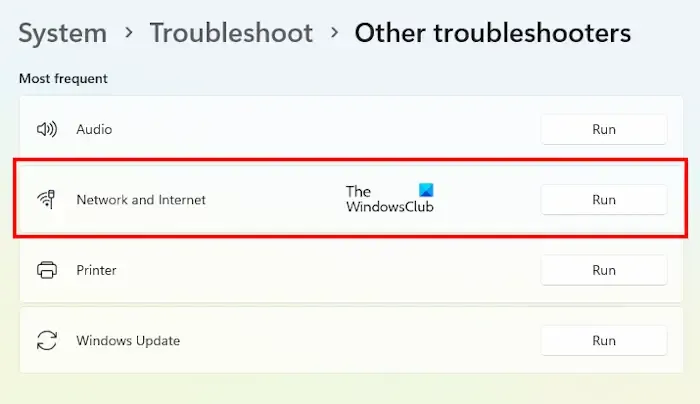
- Presione la tecla de Windows + I para abrir Configuración .
- Vaya a Sistema > Solucionar problemas > Otros solucionadores de problemas.
- Aquí, haga clic con el botón derecho en Ejecutar junto a Red e Internet .
2] Modificar la configuración del proxy
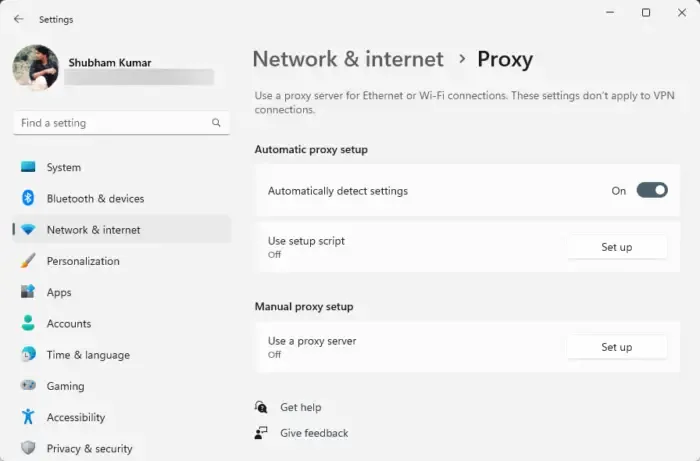
Se sabe que las configuraciones de proxy mal configuradas causan el código de error 3, 15, 1067 en Microsoft Edge. Asegúrese de habilitar las opciones Detectar automáticamente en la sección Proxy del navegador. Así es cómo:
- Abre Microsoft Edge , haz clic en los tres puntos de la parte superior y selecciona Configuración .
- Vaya a Sistema y rendimiento y haga clic en Abrir la configuración de proxy de su computadora .
- Te redirigirá a la configuración de proxy de tu dispositivo. Aquí, habilite la opción junto a Detectar automáticamente las opciones .
3] Cambiar al perfil de cuenta original
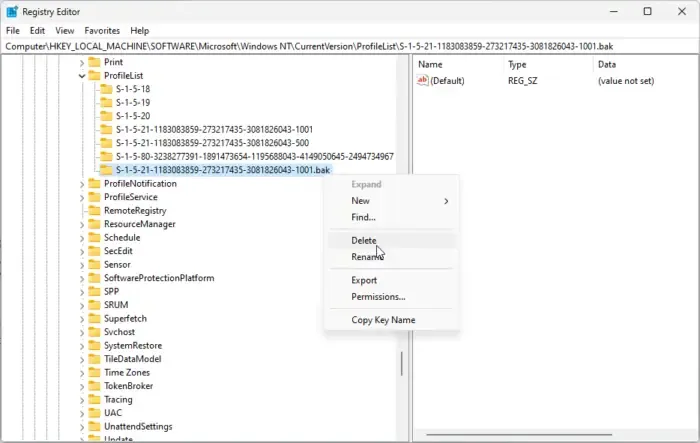
Es posible que se produzcan errores en Microsoft Edge si inicia sesión con un perfil temporal en lugar de un perfil original. Si ese es el caso, inicie sesión con un perfil original y verifique si el código de error de Microsoft Edge 3, 15, 1067 se corrige. Así es cómo:
- Presiona Inicio , busca regedit y presiona Enter .
- Una vez que se abra el Editor del Registro, navegue a la siguiente ruta:
HKEY_LOCAL_MACHINE\Software\Microsoft\Windows NT\CurrentVersion\ProfileList - En ProfileList , elimine la clave con una extensión . extensión bak al final.
- Reinicie su dispositivo una vez que haya terminado y vea si se solucionó el error.
4] Deshabilitar extensiones instaladas
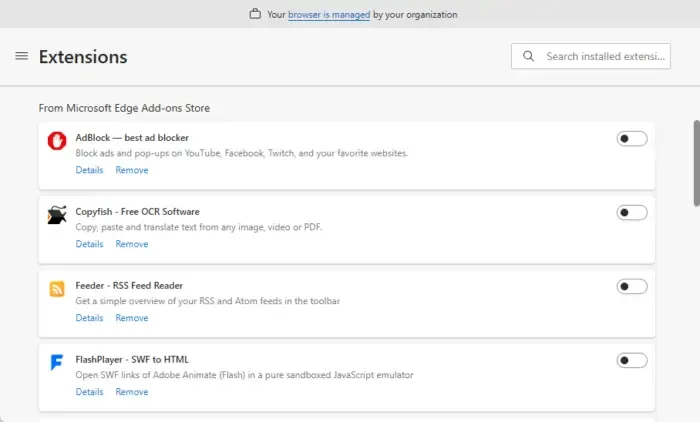
Es posible que las extensiones instaladas interrumpan los procesos de Edge. Deshabilite todas las extensiones del navegador y luego actívelas una por una para descubrir al culpable. Así es cómo:
- Abra Microsoft Edge , haga clic en el botón Extensiones en la parte superior y seleccione Administrar extensiones .
- Deshabilite todas las extensiones y vea si el error se soluciona.
- Si es así, habilite las extensiones una por una y vea cuál es la culpable.
5] Actualizar controladores de audio y video
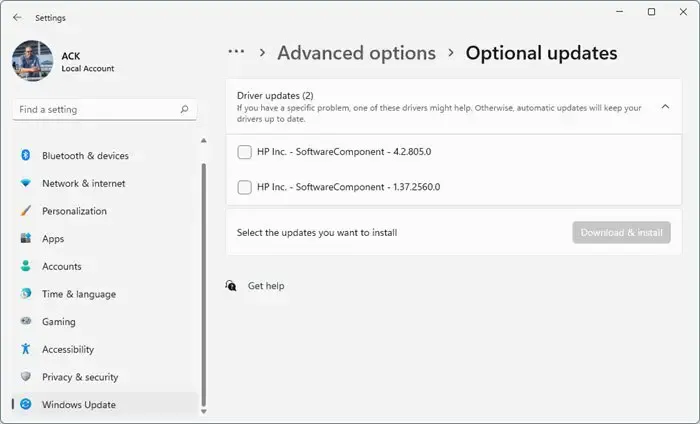
A continuación, compruebe si los controladores de audio y vídeo están actualizados a la última versión. El código de error de Microsoft Edge 3, 15, 1067 también puede ocurrir debido a controladores de audio, video y red obsoletos o dañados. Aquí se explica cómo actualizarlos:
- Presione Windows + I para abrir Configuración y navegue hasta Actualización y seguridad > Actualización de Windows .
- Haga clic en Ver actualizaciones opcionales y aparecerá una lista de actualizaciones disponibles; elija el que desea instalar.
- Cómo descargar el controlador de audio para Windows
- Cómo actualizar los controladores de pantalla en Windows
- Cómo actualizar los controladores de red en Windows
6] Restablecer Microsoft Edge
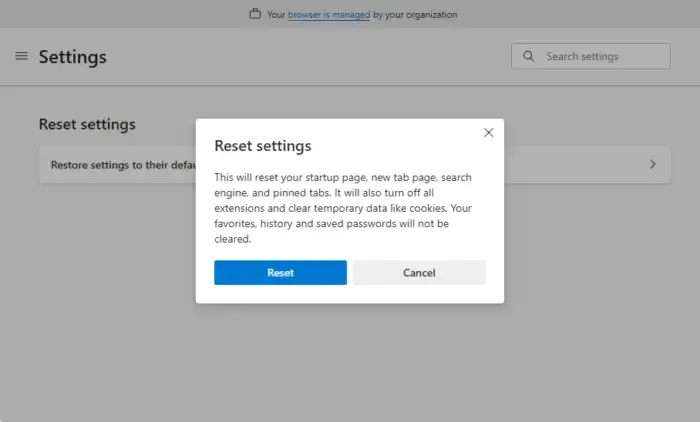
Si el error aún no se soluciona, considere restablecer el navegador Edge . Al hacerlo, el navegador volverá a su configuración predeterminada original. Así es cómo:
- Abre Microsoft Edge , haz clic en los tres puntos de la parte superior y selecciona Configuración .
- Vaya a la pestaña Restablecer configuración , haga clic en Restaurar configuración a sus valores predeterminados originales y haga clic en Restablecer .
7] Reinstalar Microsoft Edge
Por último, el Código de error 3, 15, 1067 en Microsoft Edge también puede ocurrir si los archivos internos del navegador están dañados. Vuelva a instalar completamente el navegador y vea si se solucionó el error. Así es cómo:
Presione Windows + E para abrir el Explorador de archivos .
Haga clic en Ver > Mostrar y marque la opción Elementos ocultos .
Una vez hecho esto, navegue a la siguiente ruta. Asegúrese de reemplazar el nombre de usuario con su nombre de usuario original.
C:\Users\UserName\AppData\Local\Packages
Aquí, busque el archivo Microsoft.MicrosoftEdge_8wekyb3d8bbwe y elimínelo .
A continuación, instale el Instalador de aplicaciones de Microsoft Store.
Una vez hecho esto, inicie Windows PowerShell como administrador y ejecute el siguiente comando:
winget install XPFFTQ037JWMHS
Espere a que se ejecute el comando, reinicie el sistema operativo Windows y vea si se solucionó el error.
Espero que esta publicación te haya ayudado.
¿Cómo soluciono el error de Microsoft Edge?
Para corregir errores con Microsoft Edge, modifique la configuración de su proxy y deshabilite las extensiones instaladas. Sin embargo, si eso no ayuda, actualice Edge a la última versión disponible y reinícielo si es necesario.
¿Cómo soluciono el error 15 en Windows 11?
El código de error 15 en Windows 11 ocurre debido a configuraciones de proxy mal configuradas en varias aplicaciones. Para solucionarlo, verifique la configuración del servidor proxy, la VPN y la interferencia del software y deshabilite cualquier antivirus de terceros instalado en su sistema.



Deja una respuesta